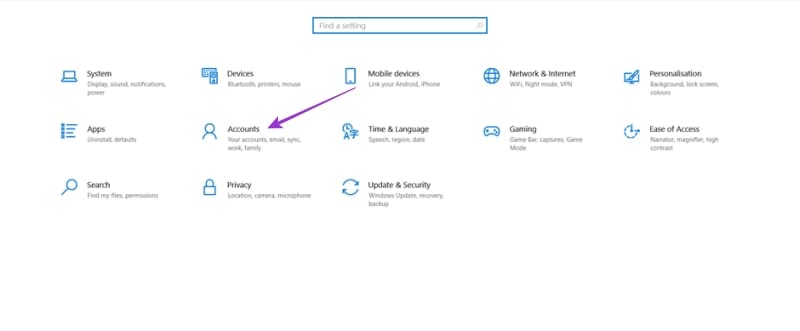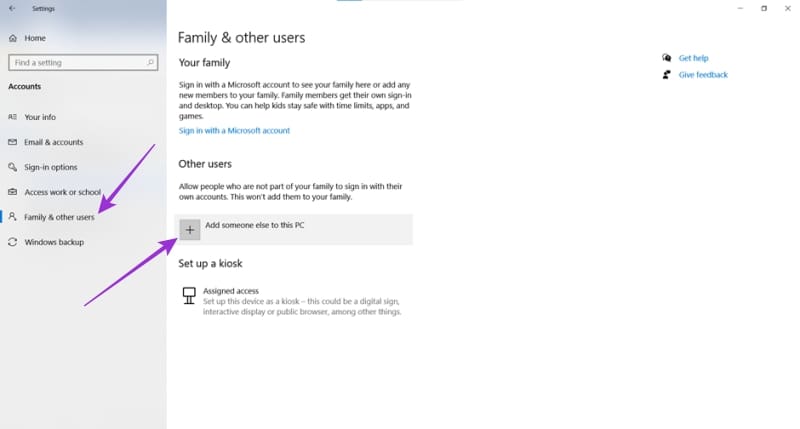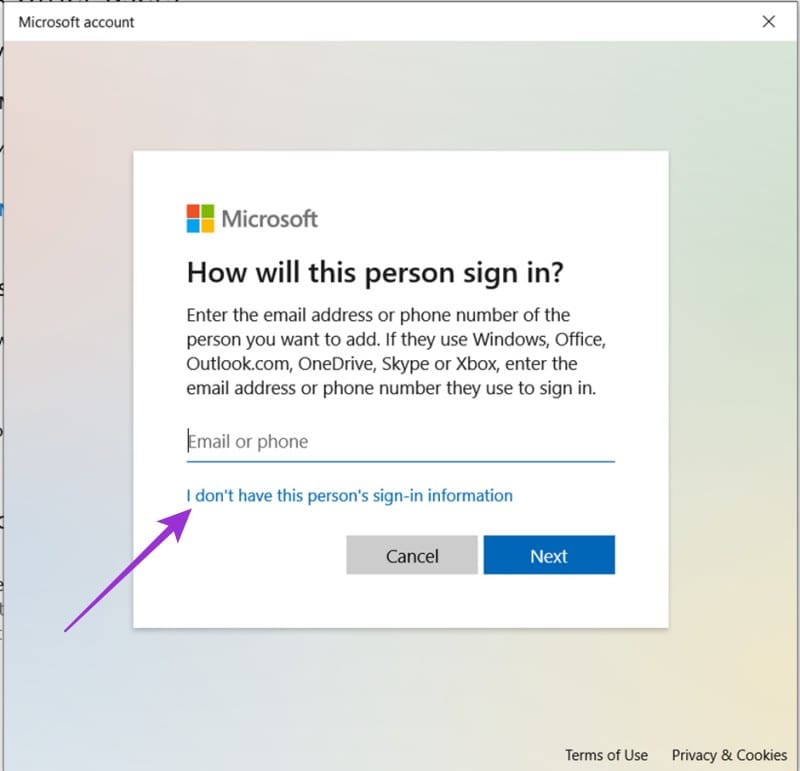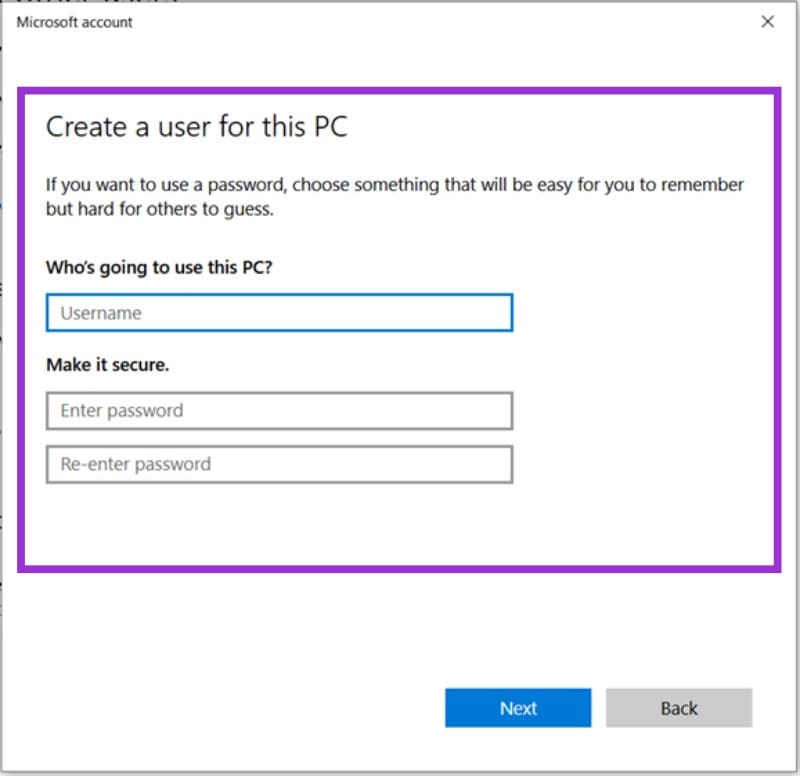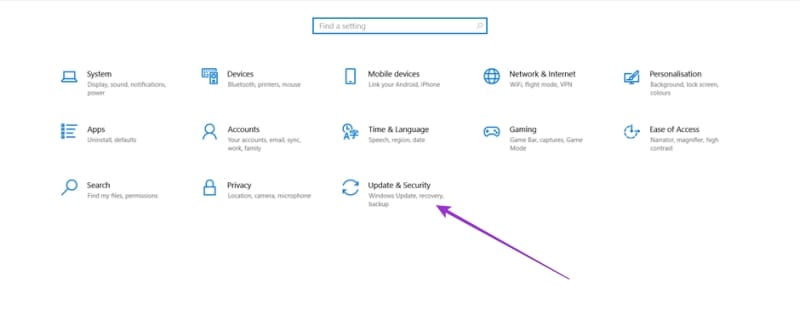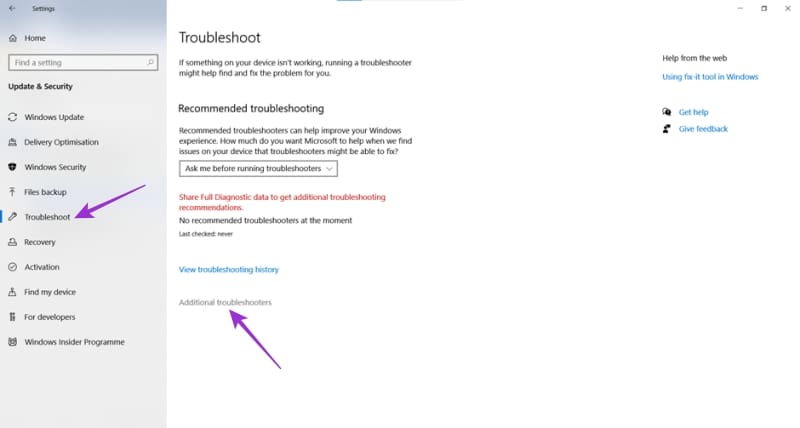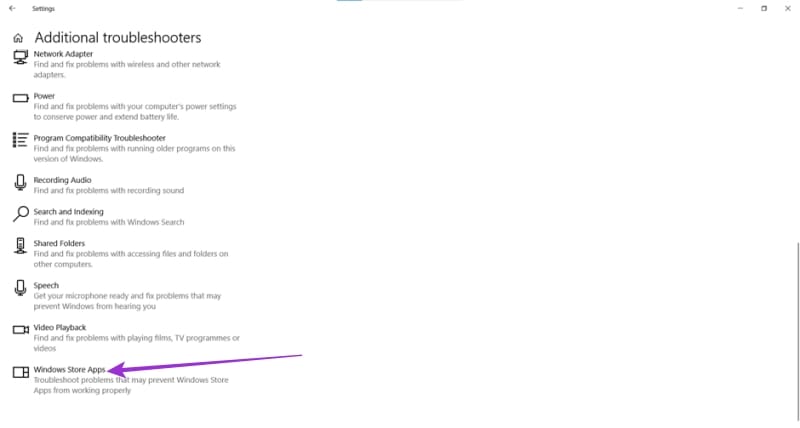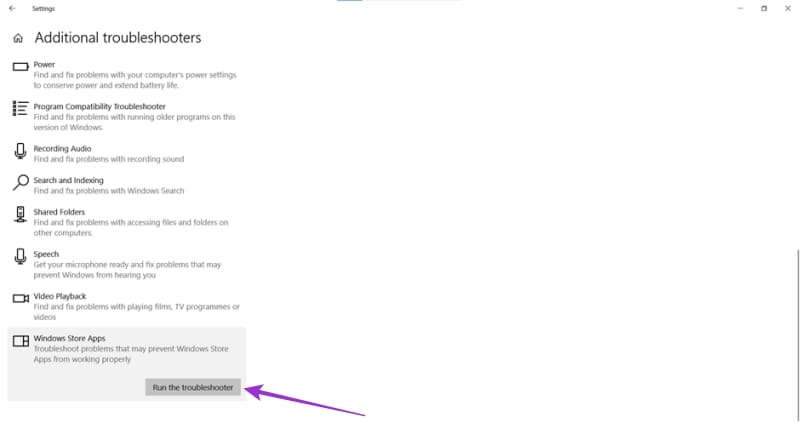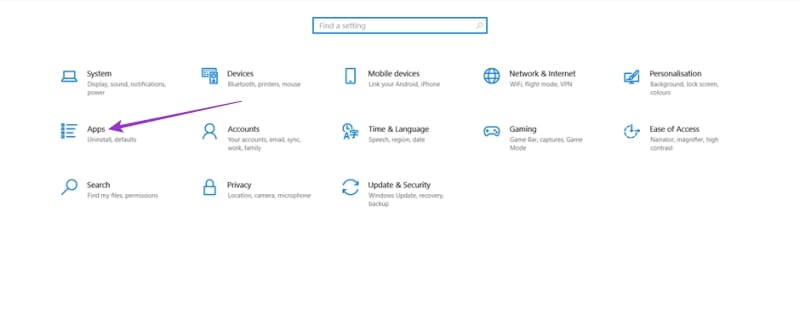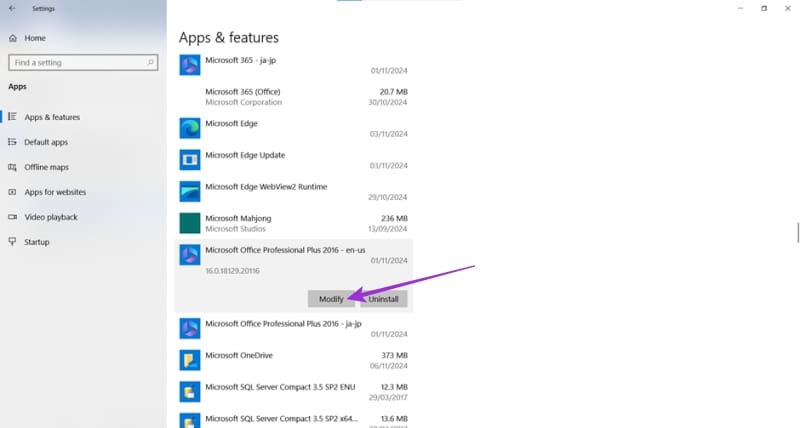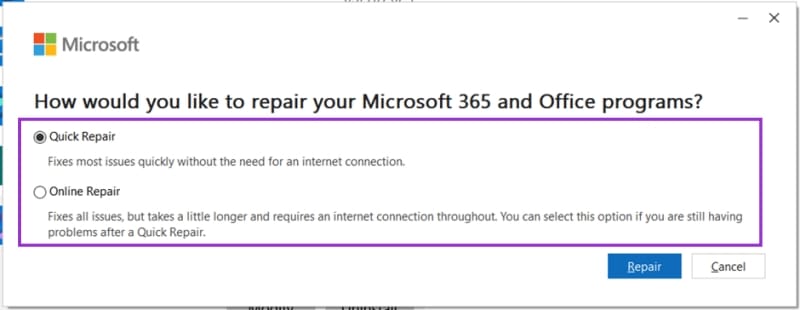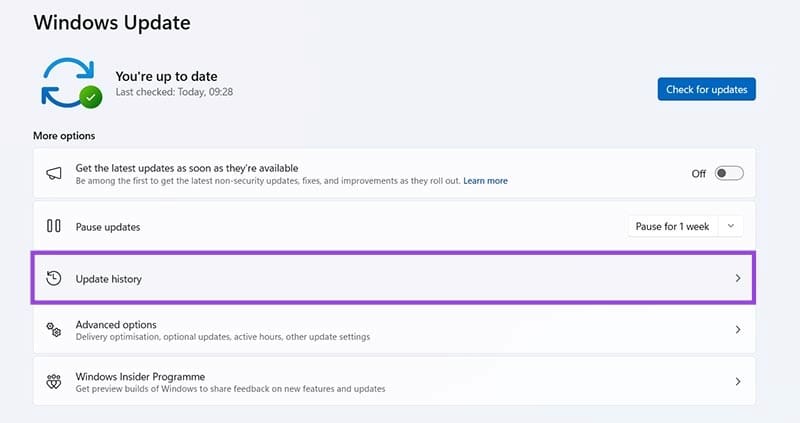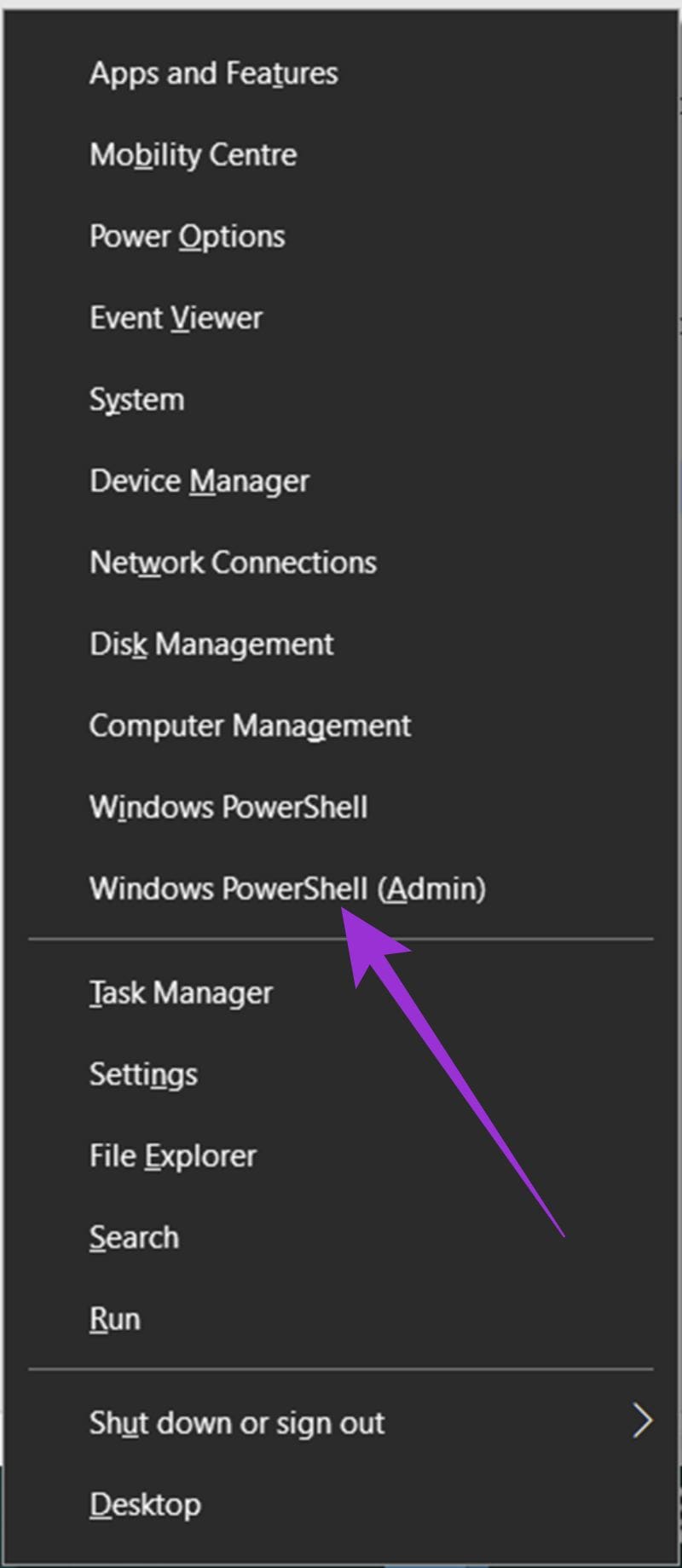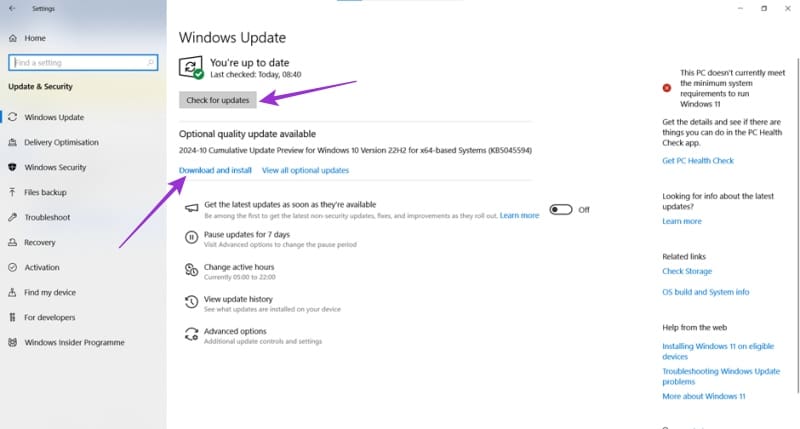“Această aplicație a făcut prea multe cereri. Apasă retry pentru a continua. 0x80860010.”
Dacă ai fost bombardat cu acest mesaj când folosești o aplicație Windows sau Microsoft Store, s-ar putea să te simți derutat. Dar nu te îngrijora – acest articol va explica cauza acestei erori de acces și, mai important, cum să o repari.
Conținut
Înțelegerea codului de eroare 0x80860010
Acest cod de eroare este legat de accesul aplicației și de autentificări. Microsoft Store (sau o aplicație descărcată din acesta) detectează prea multe cereri, din diverse motive, și trimite eroarea pentru a preveni ca mașina ta să facă și mai multe cereri. Toate acestea sunt bine și frumos, dar te opresc să descarci datele aplicației, să te autentifici și să te întorci în Microsoft Store pentru a rezolva problema.
Există câteva cauze pentru această eroare, inclusiv:
- Memory Cache coruptă – Datele cache ale Microsoft Store sunt corupte sau lipsesc.
- Probleme de rețea – PC-ul tău ar putea fi temporar deconectat de la accesul la internet. Sau, VPN-ul sau DNS-ul tău poate funcționa prea insistent. În plus, adresa ta IP ar putea experimenta o formă de limitare a ratei, ceea ce împiedică cereri suplimentare.
- Probleme cu fișierele de sistem – Mașina ta în sine ar putea lipsi date esențiale, sau ar putea fi coruptă. Fișierele deteriorate pot provoca această eroare (și multe altele, de asemenea).
- Probleme cu scripturile – Scripturile și instrumentele de automatizare pot genera uneori prea multe cereri către o aplicație sau Microsoft Store, declanșând acest mesaj.
- Setările aplicației – Problema ar putea rezida într-un conflict de preferințe între aplicație și computerul tău.
Cine știe care ar putea fi cauza, este o problemă enervantă, așa că haide să te ajutăm să o repari.
Rezolvarea problemei
Așa cum există multe cauze ale codului de eroare 0x80860010, tot așa există multe soluții. Nu te da bătut dacă prima nu funcționează. Continuă să încerci diferite metode până când una funcționează.
Schimbă profilurile sau încearcă un profil nou
Eroarea ar putea fi legată de profilul tău de utilizator. Pentru a verifica dacă acesta este cazul, încearcă să te deconectezi și să te conectezi din nou. Alternativ, încearcă să creezi un nou profil de utilizator pe mașina ta și să te conectezi cu acesta. Iată cum:
- Deschide Setările (apăsând Win + I) și selectează “Conturi.”
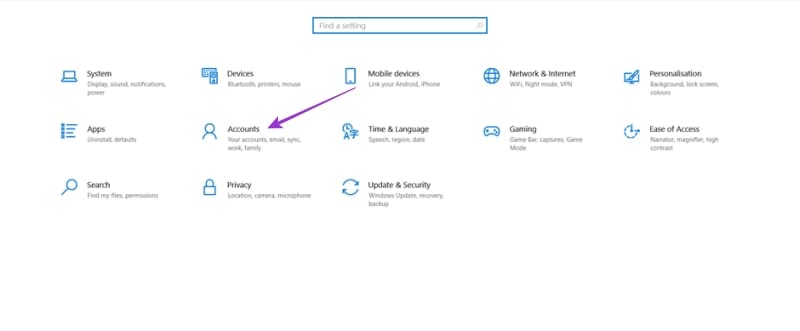
- Alege “Familia și alți utilizatori” din panoul lateral.
- Selectează “Adaugă pe altcineva pe acest PC.”
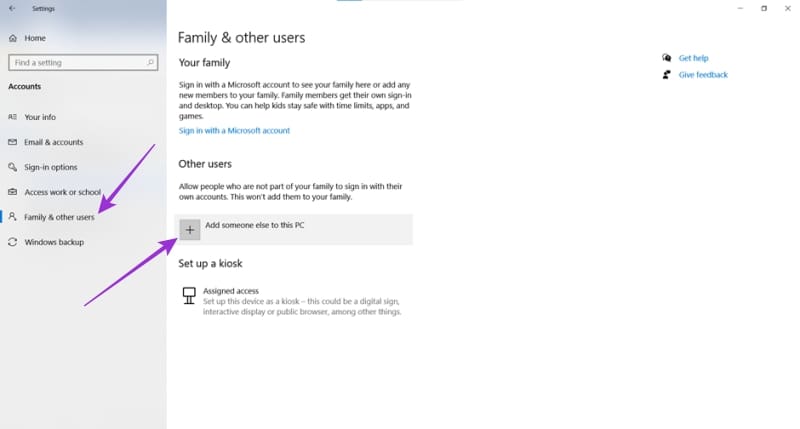
- În dialog, selectează “Nu am informațiile de conectare ale acestei persoane.”
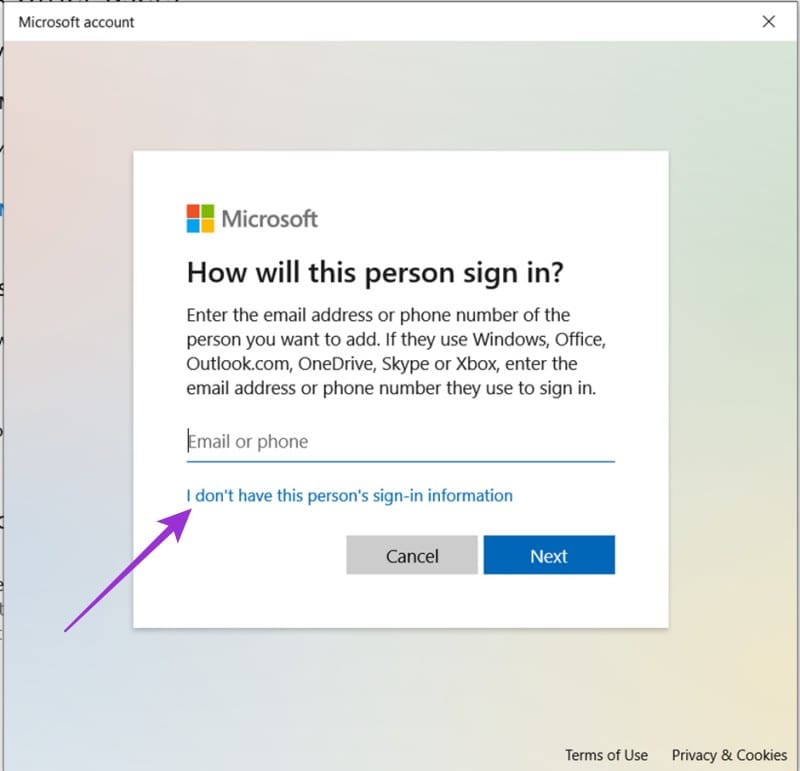
- Alege “Adăugați un utilizator fără un cont Microsoft” și apasă “Următorul.”
- Urmează asistentul pentru a configura contul.
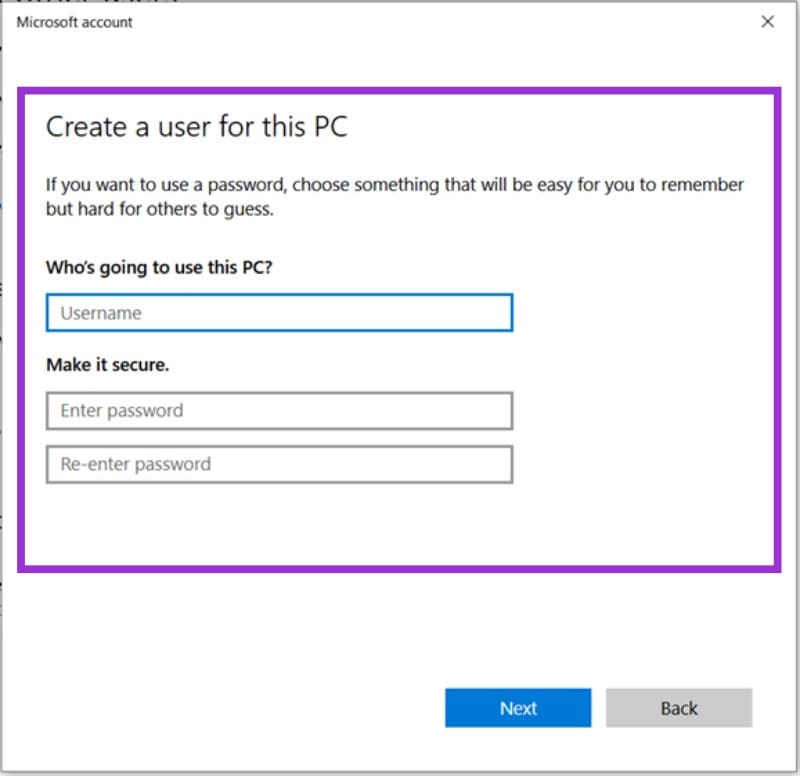
- Comută la acest profil odată ce a fost configurat și vezi dacă utilizarea unui alt cont rezolvă eroarea.
Rulează instrumentul de depanare pentru Microsoft Store
Șansele sunt mari ca o problemă atât de strâns legată de App Store să implice, într-un fel, acest lucru. Din fericire, Windows include o soluție pentru a diagnostica automat Microsoft Store și aplicațiile sale. Iată cum să rulezi:
- Deschide Setările (apăsând Win + I) și apasă pe “Actualizare și securitate.”
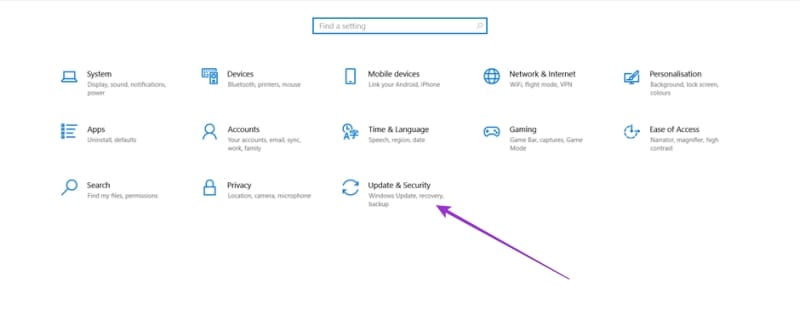
- În panoul din stânga, selectează “Depanare.”
- Selectează “Depanatori suplimentari.”
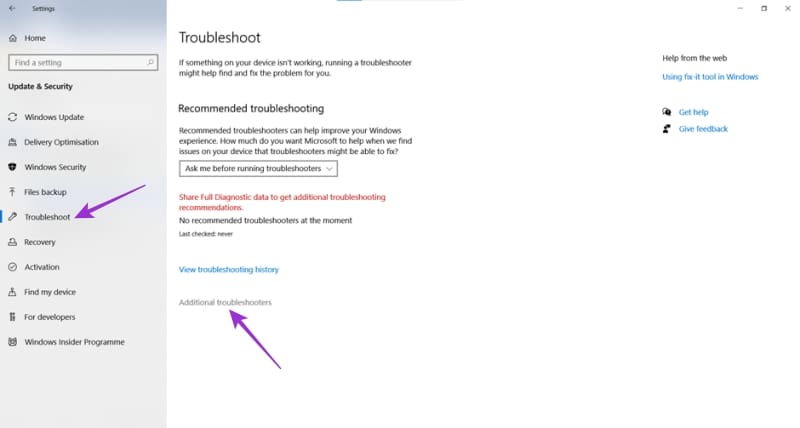
- Derulează până la fundul listei și apasă “Aplicații pentru Windows Store.”
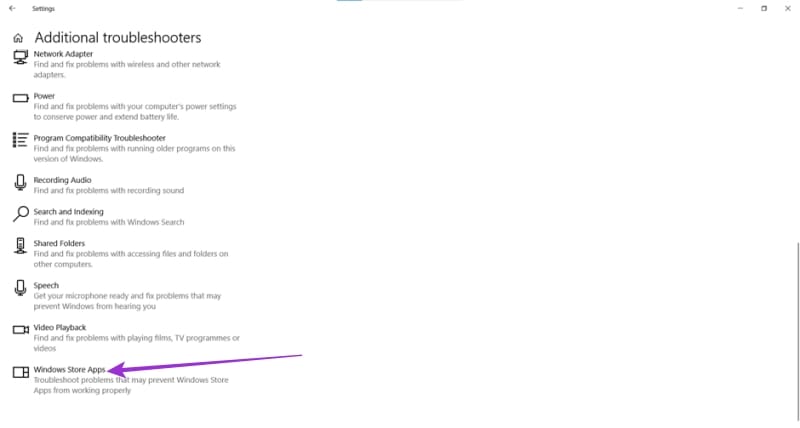
- Apasă pe “Rulează instrumentul de depanare” și urmează pașii asistentului.
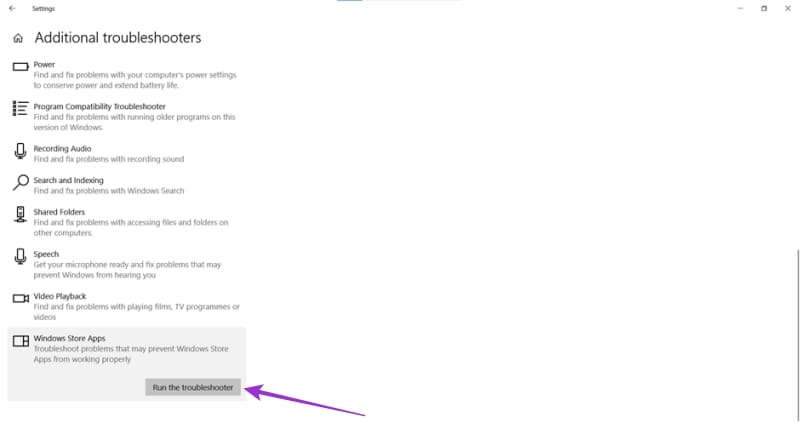
- Repornește mașina ta pentru ca modificările să aibă efect.
Repară aplicațiile individuale
Dacă este o aplicație specifică care declanșează codul de eroare, ar putea merita să o repari cu ajutorul Windows. În Office 365, există o funcție de reparare integrată pentru acest scop. Tot ce trebuie să faci este:
- Deschide Setările (apăsând Win + I) și selectează “Aplicații.”
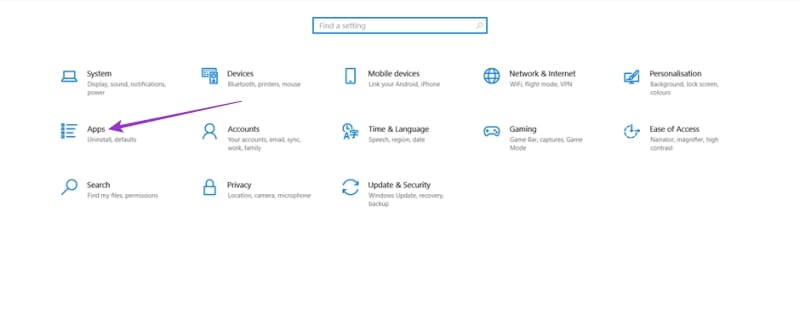
- Selectează aplicația problematică din listă și apasă pe “Modifică.”
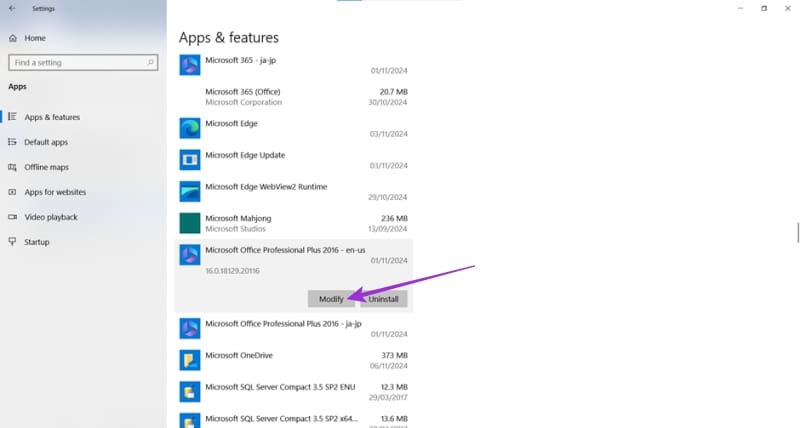
- Pentru o aplicație Office 365, vei vedea opțiunea “Reparare rapidă” sau “Reparare online.”
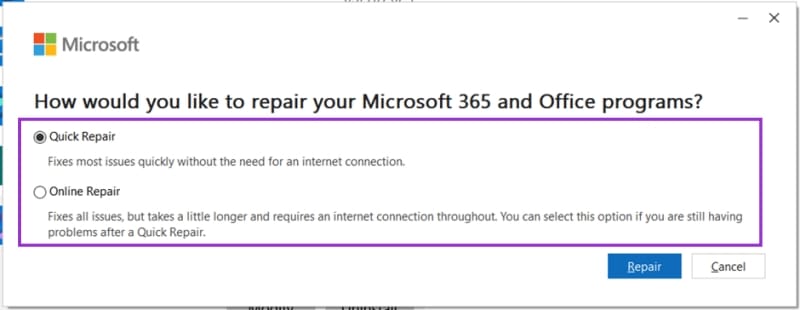
- Alege opțiunea dorită și lasă asistentul să te ghideze prin restul procesului.
- Repornește mașina ta pentru a implementa schimbările.
Resetează memoria cache a Microsoft Store
O memorie cache coruptă poate face ca orice program să se comporte haotic, iar Microsoft Store nu este o excepție. Ar putea fi timpul pentru o resetare rapidă. Iată cum:
- Deschide dialogul “Rulare” (apăsând Win + R).
- Scrie “
wsreset.exe” și apasă “OK.”
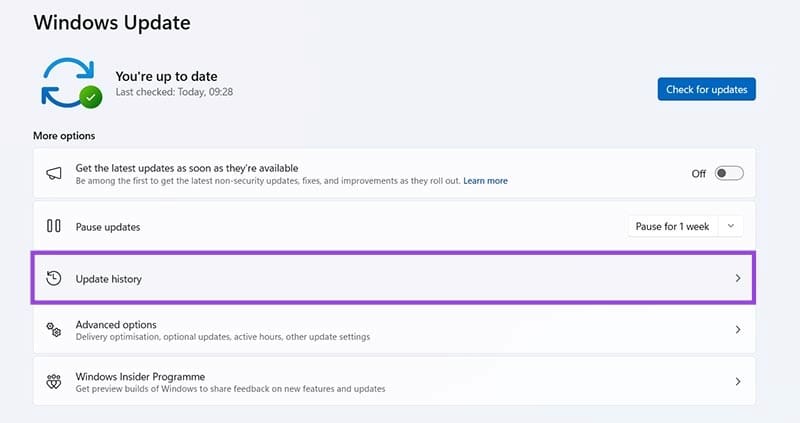
- Microsoft Store se va reseta, la fel și memoria sa cache.
- Repornește mașina ta pentru a implementa schimbările.
Reinstalează complet Microsoft Store
Dacă nu ai avut noroc până acum, cel mai bine ar fi să începi cu o tablă curată. Iată cum să reinstalezi Microsoft Store:
- Deschide Meniul de Linkuri Rapide (apăsând Win + X) și selectează “Windows PowerShell (Admin).” Vei avea nevoie de privilegii de administrator pentru a face acest lucru.
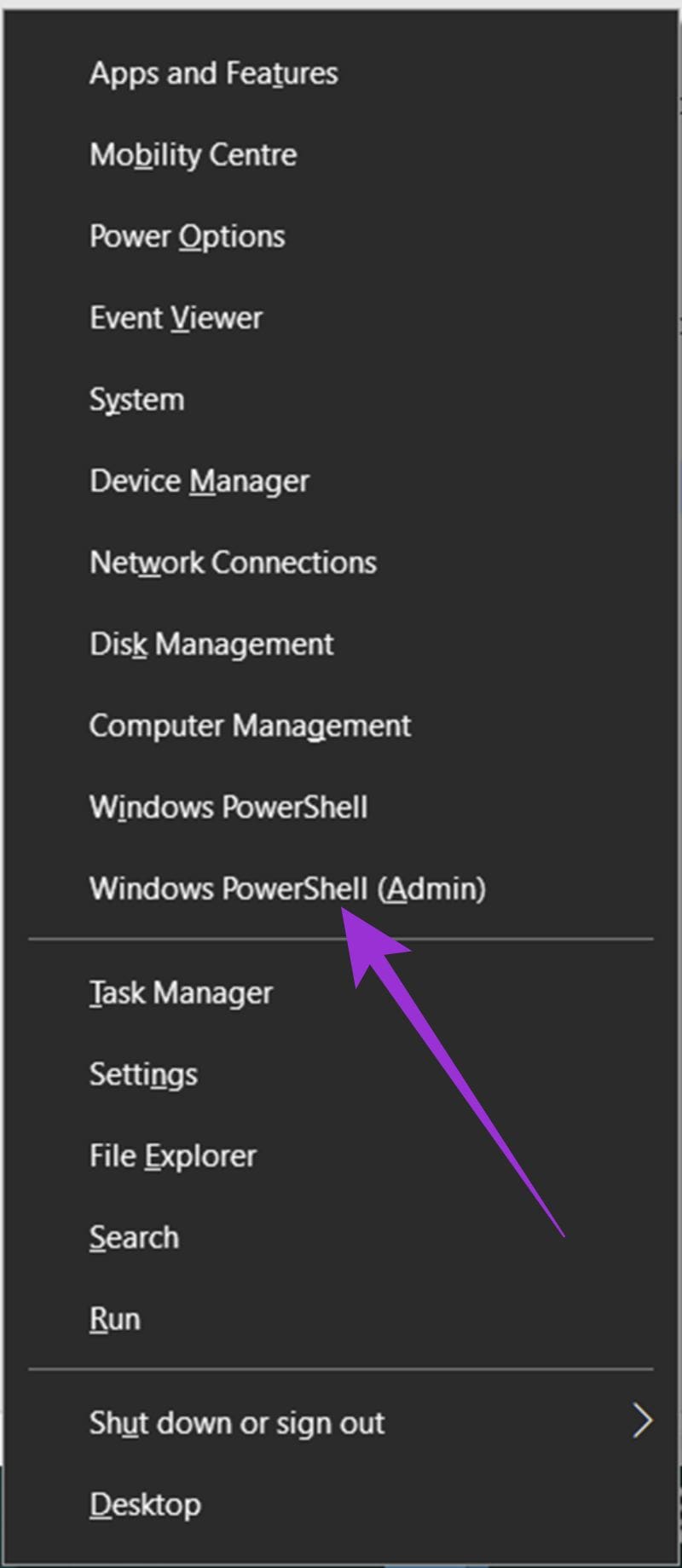
- Controlul Contului Utilizator va cere permisiunea de a face modificări pe mașina ta. Alege “Da.”
- În PowerShell, scrie următoarele:
Get-AppXPackage *WindowsStore* -AllUsers | Foreach {Add-AppxPackage -DisableDevelopmentMode -Register “$($_.InstallLocation)AppXManifest.xml”}

- Microsoft Store se va reinstala.
- Repornește mașina ta odată ce a fost finalizată.
Actualizează Windows
Când a fost ultima oară când versiunea ta de Windows a fost actualizată? Software-ul învechit poate cauza conflicte cu aplicațiile, sistemul de operare sau hardware-ul tău. Windows se actualizează automat (dacă îi permiți), dar poți verifica și manual actualizările după cum urmează:
- Deschide Setările (apăsând Win + I) și selectează “Actualizare și securitate.”
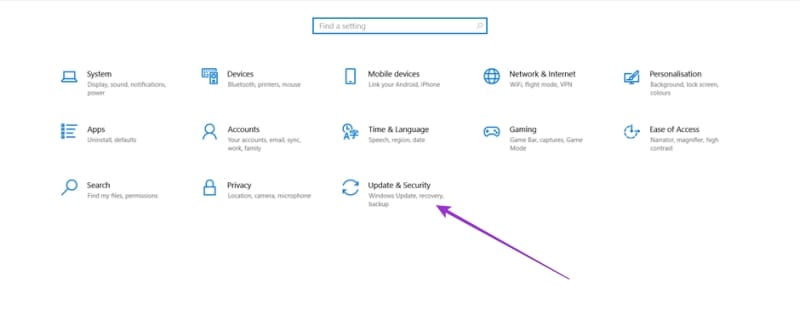
- Apasă pe butonul “Verifică actualizările” de sus. Orice actualizări disponibile vor fi listate sub buton.
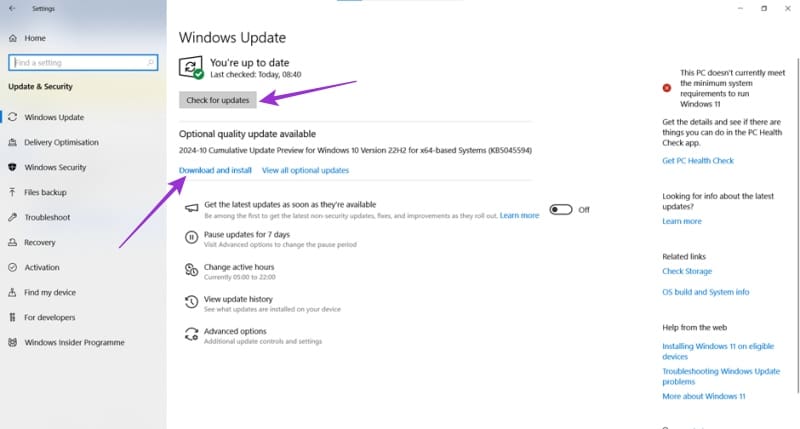
- Alege “Descarcă și instalează” pentru fiecare actualizare, doar pentru a fi în siguranță.
- Repornește mașina ta când toate au fost instalate.